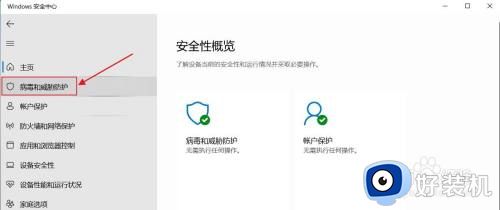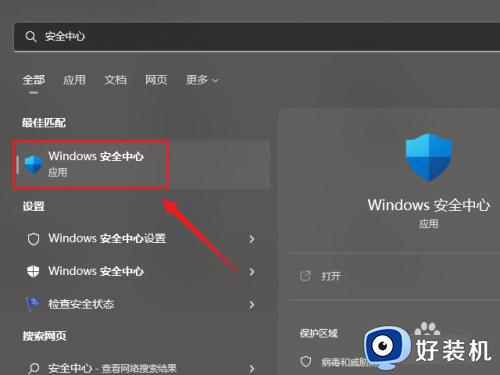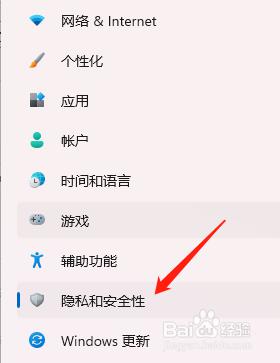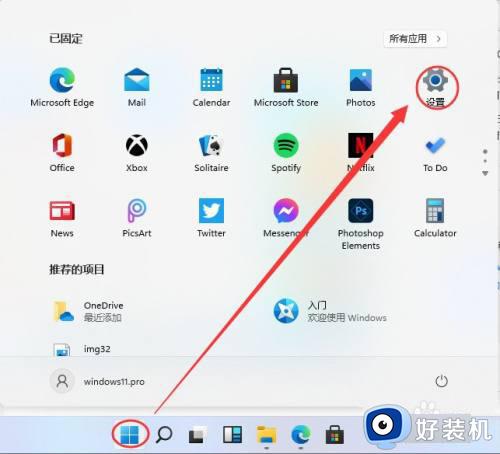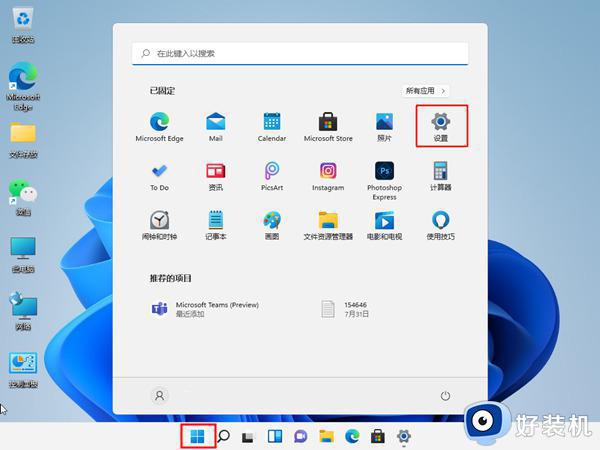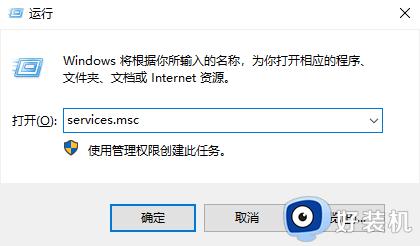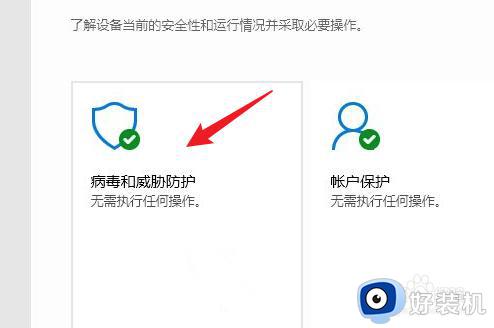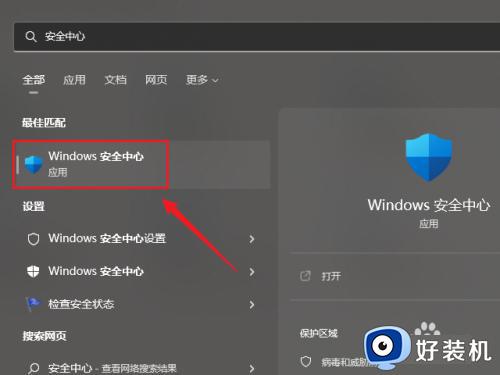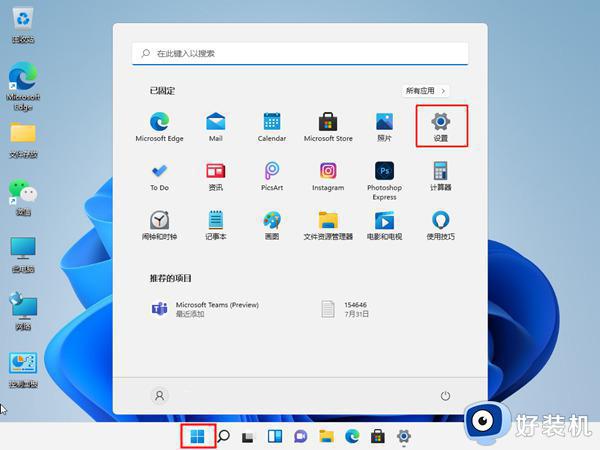win11实时防护的关闭方法 win11怎么关闭实时防护功能
时间:2023-10-18 10:23:43作者:zheng
我们在使用win11电脑的时候会发现电脑中有很多的安全措施,一起防护着病毒攻击win11电脑,而有些功能可以将其关闭来对win11电脑进行优化,有些用户就想要知道win11怎么关闭实时防护功能,今天小编就教大家win11实时防护的关闭方法,操作很简单,跟着小编一起来操作吧。
推荐下载:windows11系统
方法如下:
1、首先,打开Defender的主页,点击左侧的“病毒和威胁防护”,
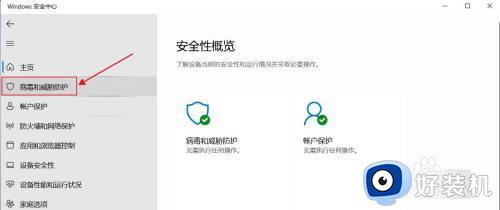
2、然后,在右侧找到“管理设置”并点击,
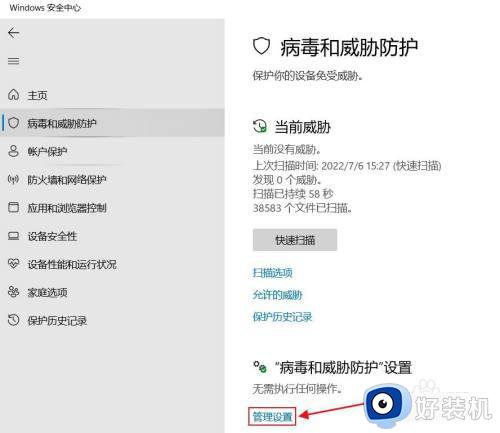
3、此时,就可以看到“实时保护”功能是已经开启的状态,点击关闭即可。
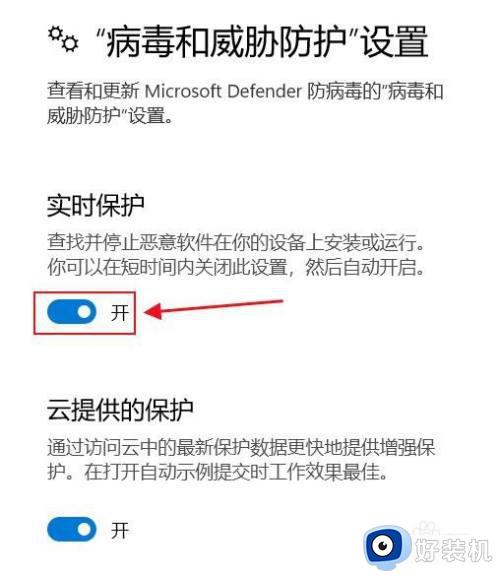
以上就是关于win11怎么关闭实时防护功能的全部内容,还有不懂得用户就可以根据小编的方法来操作吧,希望能够帮助到大家。